Bridge MQTT Data into RocketMQ
EMQXはRocketMQへのデータブリッジをサポートしており、MQTTメッセージやクライアントイベントをRocketMQに転送できます。例えば、RocketMQを使ってデバイスからのセンサーデータやログデータを収集することが可能です。
本ページでは、EMQXとRocketMQ間のデータ連携の詳細な概要と、データ連携の作成および検証に関する実践的な手順を提供します。
注意
Alibaba CloudがホストするRocketMQサービスを利用する場合、このデータ連携はバッチモードをサポートしていません。
動作原理
RocketMQデータ連携は、EMQXに標準搭載された機能であり、EMQXのリアルタイムデータキャプチャと送信機能をRocketMQの強力なメッセージキュー処理機能と組み合わせています。組み込みのルールエンジンコンポーネントにより、EMQXからRocketMQへのデータ取り込みが簡素化され、複雑なコーディングが不要になります。
以下の図は、EMQXとRocketMQ間の典型的なデータ連携アーキテクチャを示しています。
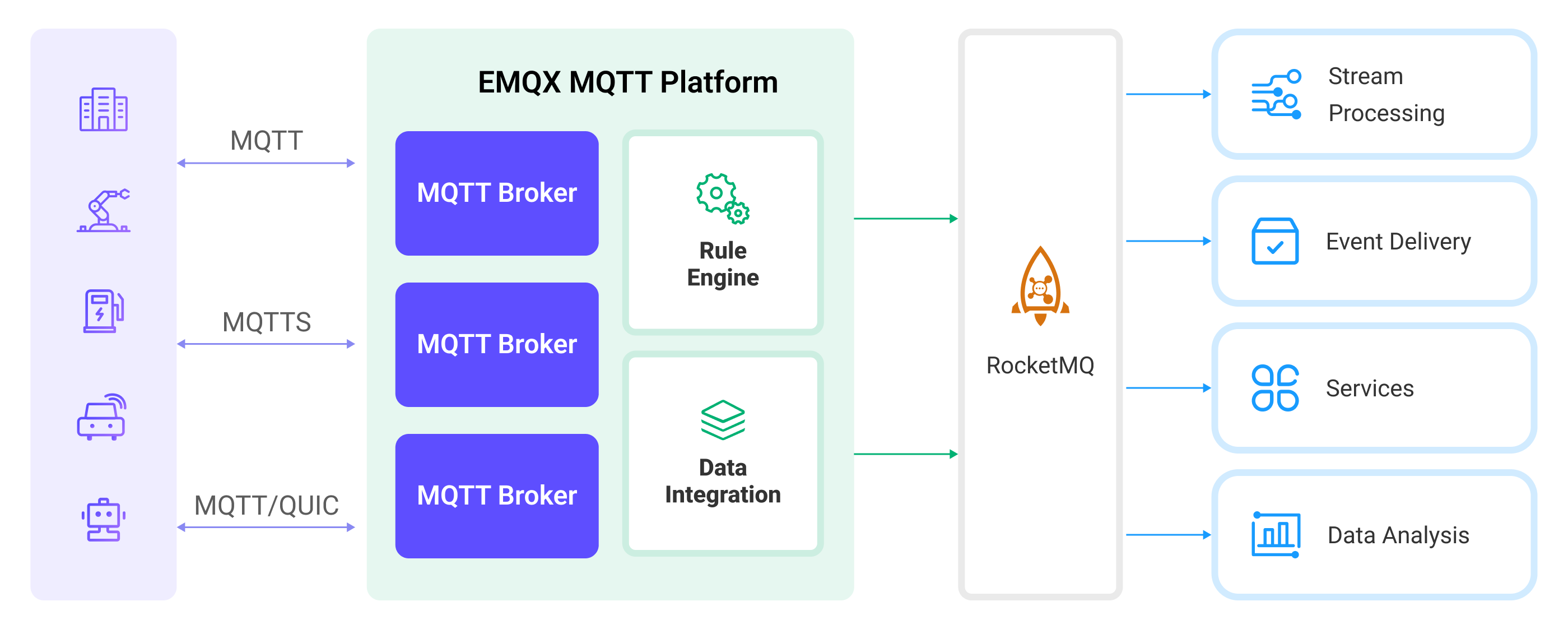
MQTTデータをRocketMQに取り込む流れは次の通りです:
- メッセージのパブリッシュと受信:産業用IoTデバイスはMQTTプロトコルを通じてEMQXに正常に接続し、リアルタイムMQTTデータをEMQXにパブリッシュします。EMQXがこれらのメッセージを受信すると、ルールエンジン内でマッチング処理を開始します。
- メッセージデータの処理:メッセージが到着するとルールエンジンを通過し、EMQXで定義されたルールによって処理されます。ルールは事前定義された条件に基づき、RocketMQにルーティングすべきメッセージを判別します。ペイロードの変換が指定されている場合は、データ形式の変換、特定情報のフィルタリング、追加コンテキストによるペイロードの強化などが適用されます。
- RocketMQへのデータ取り込み:ルールによる処理が完了したメッセージは、RocketMQへの転送アクションがトリガーされます。処理済みデータはシームレスにRocketMQに書き込まれます。
- データの保存と活用:データがRocketMQに保存された後、企業はそのクエリ機能を活用して様々なユースケースに対応できます。例えば金融業界では、RocketMQを信頼性の高い高性能メッセージキューとして利用し、決済端末や取引システムからのデータを管理します。これにより、リスク管理、不正検知・防止、規制遵守などの要件を満たすためのデータ分析や規制プラットフォームと連携可能です。
特長と利点
RocketMQとのデータ連携は、以下の特長と利点をビジネスにもたらします:
- 信頼性の高いIoTデータメッセージ配信:EMQXはMQTTメッセージを信頼性高くバッチ送信でき、IoTデバイスとRocketMQおよびアプリケーションシステムの統合を実現します。
- MQTTメッセージの変換:ルールエンジンを活用し、EMQXはMQTTメッセージの抽出、フィルタリング、強化、変換を行い、RocketMQに送信します。
- クラウドネイティブな弾力的スケーリング:EMQXとRocketMQは共にクラウドネイティブアーキテクチャで構築されており、Kubernetes(K8s)をはじめとしたクラウドネイティブエコシステムとの親和性が高く、ビジネスの急速な成長に対応する無限の弾力的スケールが可能です。
- 柔軟なトピックマッピング:RocketMQデータ連携はMQTTトピックとRocketMQトピックの柔軟なマッピングをサポートし、RocketMQメッセージ内のキー(Key)や値(Value)の設定を簡単に行えます。
- 高スループットシナリオでの処理能力:RocketMQデータ連携は同期・非同期の両書き込みモードをサポートし、シナリオに応じてレイテンシとスループットのバランスを柔軟に調整可能です。
はじめる前に
このセクションでは、RocketMQデータ連携を作成する前に必要な準備とRocketMQサーバーのセットアップ方法を説明します。
前提条件
RocketMQのインストール
- RocketMQをセットアップするためのdocker-composeファイル
rocketmq.yamlを準備します。
version: '3.9'
services:
mqnamesrv:
image: apache/rocketmq:4.9.4
container_name: rocketmq_namesrv
ports:
- 9876:9876
volumes:
- ./rocketmq/logs:/opt/logs
- ./rocketmq/store:/opt/store
command: ./mqnamesrv
mqbroker:
image: apache/rocketmq:4.9.4
container_name: rocketmq_broker
ports:
- 10909:10909
- 10911:10911
volumes:
- ./rocketmq/logs:/opt/logs
- ./rocketmq/store:/opt/store
- ./rocketmq/conf/broker.conf:/etc/rocketmq/broker.conf
environment:
NAMESRV_ADDR: "rocketmq_namesrv:9876"
JAVA_OPTS: " -Duser.home=/opt"
JAVA_OPT_EXT: "-server -Xms1024m -Xmx1024m -Xmn1024m"
command: ./mqbroker -c /etc/rocketmq/broker.conf
depends_on:
- mqnamesrv- RocketMQの実行に必要なフォルダと設定を作成します。
mkdir rocketmq
mkdir rocketmq/logs
mkdir rocketmq/store
mkdir rocketmq/conf- 以下の内容を
rocketmq/conf/broker.confに保存します。
brokerClusterName=DefaultCluster
brokerName=broker-a
brokerId=0
brokerIP1=change me to your real IP address
defaultTopicQueueNums=4
autoCreateTopicEnable=true
autoCreateSubscriptionGroup=true
listenPort=10911
deleteWhen=04
fileReservedTime=120
mapedFileSizeCommitLog=1073741824
mapedFileSizeConsumeQueue=300000
diskMaxUsedSpaceRatio=100
maxMessageSize=65536
brokerRole=ASYNC_MASTER
flushDiskType=ASYNC_FLUSH- サーバーを起動します。
docker-compose -f rocketmq.yaml up- コンシューマーを起動します。
docker run --rm -e NAMESRV_ADDR=host.docker.internal:9876 apache/rocketmq:4.9.4 ./tools.sh org.apache.rocketmq.example.quickstart.ConsumerTIP
Linux環境では、host.docker.internalを実際のIPアドレスに変更してください。
コネクターの作成
このセクションでは、SinkをRocketMQサーバーに接続するためのコネクター作成方法を説明します。
以下の手順は、EMQXとRocketMQをローカルマシンで実行している場合を想定しています。リモートで実行している場合は設定を適宜調整してください。
- EMQXダッシュボードに入り、Integration -> Connectorsをクリックします。
- ページ右上のCreateをクリックします。
- Create ConnectorページでRocketMQを選択し、Nextをクリックします。
- Configurationステップで以下を設定します:
- Connector name:コネクター名を入力します。英数字の組み合わせで、例:
my_rocketmq - Servers:
127.0.0.1:9876を入力 - Namespace:RocketMQサービスにネームスペースが設定されていなければ空欄のまま。
- AccessKey、SecretKey、Secret Token:サービス構成に応じて空欄または入力
- その他はデフォルトのまま
- Connector name:コネクター名を入力します。英数字の組み合わせで、例:
- 詳細設定(任意):Sinkの機能を参照
- Createをクリックする前に、Test ConnectivityでRocketMQサーバーへの接続確認が可能です。
- ページ下部のCreateボタンをクリックしてコネクター作成を完了します。ポップアップでBack to Connector ListかCreate Ruleを選択可能です。ルール作成については、メッセージ保存用RocketMQ Sinkのルール作成およびイベント記録用RocketMQ Sinkのルール作成を参照してください。
メッセージ保存用RocketMQ Sinkのルール作成
このセクションでは、ダッシュボードでソースMQTTトピックt/#のメッセージを処理し、処理済みデータを設定済みのSink経由でRocketMQトピックTopicTestに転送するルールの作成方法を説明します。
EMQXダッシュボードでIntegration -> Rulesをクリックします。
ページ右上のCreateをクリックします。
ルールIDに
my_ruleを入力します。メッセージ保存用ルールのSQL文は以下の通りです。これはトピックt/#配下のMQTTメッセージをRocketMQに保存することを意味します。注意:独自のSQL文を指定する場合は、Sinkが必要とするすべてのフィールドを
SELECT句に含めてください。sqlSELECT * FROM "t/#"TIP
初心者の方はSQL ExamplesやEnable Testを使ってSQLルールの学習とテストが可能です。
- Add Actionボタンをクリックし、ルールでトリガーされるアクションを定義します。このアクションによりEMQXはルールで処理したデータをRocketMQに送信します。
Type of Actionドロップダウンから
RocketMQを選択します。ActionはデフォルトのCreate Actionのままにします。既存のSinkがあれば選択可能ですが、ここでは新規Sinkを作成します。Sinkの名前を入力します。英数字の組み合わせで指定してください。
Connectorドロップダウンから先に作成した
my_rocketmqを選択します。新規コネクターはドロップダウン横のボタンで作成可能です。設定パラメータはコネクターの作成を参照してください。RocketMQ Topic欄に
TopicTestを入力します。Templateはデフォルトで空欄のままにします。
TIP
空欄の場合、メッセージ全体がRocketMQに転送されます。実際にはJSONテンプレートデータです。
Fallback Actions(任意):メッセージ配信失敗時の信頼性向上のため、1つ以上のフォールバックアクションを定義できます。詳細はFallback Actionsを参照してください。
詳細設定(任意):Sinkの機能を参照してください。
Createをクリックする前に、Test ConnectivityでSinkがRocketMQサーバーに接続できるか確認できます。
Createボタンをクリックし、Sink設定を完了します。新しいSinkがAction Outputsに追加されます。
Create Ruleページに戻り、設定内容を確認後、Createボタンをクリックしてルールを生成します。
これでRocketMQ Sink用のルール作成が完了しました。Integration -> Rulesページで新規作成したルールを確認できます。**Actions(Sink)**タブをクリックすると新しいRocketMQ Sinkが表示されます。
また、Integration -> Flow Designerでトポロジーを確認すると、トピックt/#配下のメッセージがルールmy_ruleで解析され、RocketMQに送信・保存されていることがわかります。
イベント記録用RocketMQ Sinkのルール作成
このセクションでは、クライアントのオンライン/オフライン状態を記録し、イベントデータを設定済みSink経由でRocketMQトピックTestTopicに転送するルールの作成方法を説明します。
ルール作成手順はメッセージ保存用RocketMQ Sinkのルール作成とほぼ同様ですが、SQLルールの文法が異なります。
オンライン/オフライン状態記録用のSQLルール文は以下の通りです:
SELECT
*
FROM
"$events/client_connected", "$events/client_disconnected"TIP
便宜上、オンライン/オフラインイベントの受信用にTopicTestトピックを再利用します。
ルールのテスト
MQTTXを使ってトピックt/1にメッセージを送信し、オンライン/オフラインイベントをトリガーします。
mqttx pub -i emqx_c -t t/1 -m '{ "msg": "hello RocketMQ" }'Sinkの稼働状況を確認すると、新規の受信メッセージと送信メッセージが1件ずつあるはずです。
データがTopicTestトピックに転送されているか確認してください。
以下のようなデータがコンシューマーに表示されます。
ConsumeMessageThread_please_rename_unique_group_name_4_1 Receive New Messages: [MessageExt [brokerName=broker-a, queueId=3, storeSize=581, queueOffset=0, sysFlag=0, bornTimestamp=1679037578889, bornHost=/172.26.83.106:43920, storeTimestamp=1679037578891, storeHost=/172.26.83.106:10911, msgId=AC1A536A00002A9F000000000000060E, commitLogOffset=1550, bodyCRC=7414108, reconsumeTimes=0, preparedTransactionOffset=0, toString()=Message{topic='TopicTest', flag=0, properties={MIN_OFFSET=0, MAX_OFFSET=8, CONSUME_START_TIME=1679037605342, CLUSTER=DefaultCluster}, body=[...], transactionId='null'}]]
ConsumeMessageThread_please_rename_unique_group_name_4_2 Receive New Messages: [MessageExt [brokerName=broker-a, queueId=3, storeSize=511, queueOffset=1, sysFlag=0, bornTimestamp=1679037580174, bornHost=/172.26.83.106:43920, storeTimestamp=1679037580176, storeHost=/172.26.83.106:10911, msgId=AC1A536A00002A9F0000000000000E61, commitLogOffset=3681, bodyCRC=1604860416, reconsumeTimes=0, preparedTransactionOffset=0, toString()=Message{topic='TopicTest', flag=0, properties={MIN_OFFSET=0, MAX_OFFSET=8, CONSUME_START_TIME=1679037605342, CLUSTER=DefaultCluster}, body=[...], transactionId='null'}]]
ConsumeMessageThread_please_rename_unique_group_name_4_3 Receive New Messages: [MessageExt [brokerName=broker-a, queueId=3, storeSize=458, queueOffset=2, sysFlag=0, bornTimestamp=1679037584933, bornHost=/172.26.83.106:43920, storeTimestamp=1679037584934, storeHost=/172.26.83.106:10911, msgId=AC1A536A00002A9F000000000000166E, commitLogOffset=5742, bodyCRC=383397630, reconsumeTimes=0, preparedTransactionOffset=0, toString()=Message{topic='TopicTest', flag=0, properties={MIN_OFFSET=0, MAX_OFFSET=8, CONSUME_START_TIME=1679037605342, CLUSTER=DefaultCluster}, body=[...], transactionId='null'}]]